excel表格行高批量修改 word2016表格列宽精确到毫米设置
时间:2025-07-23 作者:游乐小编
在excel中批量调整行高:选中多行后右键选择“行高”并输入具体数值(单位为磅),或双击行号分隔线实现自动调整;2. 在word 2016中将表格列宽精确到毫米:选中列后进入“表格属性”→“列”选项卡,勾选“指定宽度”,在“度量单位”中选择“毫米”并输入数值;3. 若excel行高未生效,需检查是否被合并单元格或格式保护影响;4. word中毫米设置出现视觉偏差,主要因屏幕dpi、缩放比例、单元格边距或文本换行导致,实际打印仍精确;5. 避免格式陷阱:使用选择性粘贴、慎用自动调整、检查默认格式与边距,并在操作前规划整体布局,确保表格统一美观。

在Excel中批量调整行高,最直接的方法是选中需要调整的所有行,然后通过右键菜单或格式选项统一设置一个具体的数值。而对于Word 2016表格列宽要精确到毫米,则需要深入到表格属性的列设置中,将单位从默认的“磅”切换到“毫米”,再输入精确的数值。这听起来简单,但实际操作中,很多人会遇到一些小麻烦,比如Excel行高设置了却没变,或者Word的毫米设置看起来还是不对劲。

解决方案
Excel表格行高批量修改:
选中多行: 在Excel工作表中,点击行号(例如,点击“1”选中第一行),然后拖动鼠标向下,或者按住Shift键点击另一个行号,可以选中连续的多行。如果需要选中不连续的行,可以按住Ctrl键并逐一点击行号。右键设置: 在任意一个选中的行号上点击鼠标右键,从弹出的快捷菜单中选择“行高(R)...”。输入数值: 在弹出的“行高”对话框中,输入你想要的行高数值(单位是磅,1磅约等于0.35毫米),然后点击“确定”。所有选中的行都会统一调整到这个高度。自动调整: 如果你希望行高根据内容自动调整,选中多行后,双击任意选中行号之间的分隔线,或者右键选择“行高”,然后点击“自动调整行高”。Word 2016表格列宽精确到毫米设置:
 选中表格或列: 点击表格左上角的十字箭头选中整个表格,或者点击需要调整的列上方的边框线选中该列。进入表格属性: 选中表格后,在Word菜单栏中找到“表格工具”下的“布局”选项卡(或直接是“布局”选项卡,取决于你的Word版本设置),点击“属性”按钮。设置列宽: 在弹出的“表格属性”对话框中,切换到“列”选项卡。精确调整: 勾选“指定宽度”复选框,然后在旁边的输入框中输入你想要的列宽数值。关键一步,在右侧的“度量单位”下拉菜单中,选择“毫米”。确认: 点击“确定”按钮,你的列宽就会按照毫米单位精确设置。
选中表格或列: 点击表格左上角的十字箭头选中整个表格,或者点击需要调整的列上方的边框线选中该列。进入表格属性: 选中表格后,在Word菜单栏中找到“表格工具”下的“布局”选项卡(或直接是“布局”选项卡,取决于你的Word版本设置),点击“属性”按钮。设置列宽: 在弹出的“表格属性”对话框中,切换到“列”选项卡。精确调整: 勾选“指定宽度”复选框,然后在旁边的输入框中输入你想要的列宽数值。关键一步,在右侧的“度量单位”下拉菜单中,选择“毫米”。确认: 点击“确定”按钮,你的列宽就会按照毫米单位精确设置。Excel批量调整行高:自动适应与手动精确控制的实用技巧
说实话,我个人在处理Excel表格时,行高的设置往往是根据内容来决定的。自动适应(AutoFit)确实方便,双击一下就搞定,省心。但有时候,为了打印美观或者保持特定布局,我还是会选择手动精确控制。这两种方式各有各的适用场景,用好了能大大提升效率。
自动适应的优势在于它能确保所有内容都完整显示,不会出现文字被截断的情况。当你从其他地方粘贴大量数据,或者单元格内容长度不一的时候,直接双击行间距,让Excel自己去判断最合适的行高,这简直是救星。但它的缺点也很明显,就是会造成表格视觉上的不统一,有些行可能特别高,有些又很矮,看起来有点乱。尤其是在制作报表或需要精美排版的文档时,这种“随性”的自动调整就显得不太专业了。
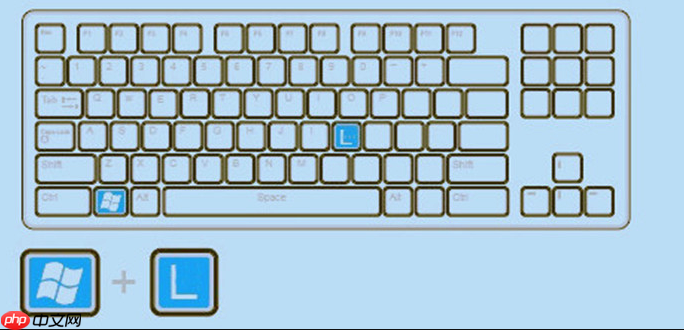
这时候,手动精确控制就派上用场了。通过统一设置行高,你可以让整个表格看起来整齐划一,保持视觉上的平衡。比如,我通常会给标题行一个稍大的行高,内容行则统一设置一个标准值,这样即使内容有多有少,表格的整体结构感也不会被破坏。我通常会根据字体大小和行间距,经验性地设置一个行高,然后通过打印预览来微调。一个小技巧是,如果你需要所有行都保持一致的“单倍行距”效果,可以先输入一些内容,让它自动适应,然后记录下这个行高数值,再批量应用到所有行,这样能确保文字不会显得拥挤。当然,如果内容超出了设定的行高,Excel默认是不会显示完全的,你得注意检查。
Word 2016表格列宽:毫米级精确设置后为何仍有视觉偏差?
这个问题我深有体会,每次和同事沟通Word表格排版,总有人抱怨:“我明明设置了20毫米,怎么看起来还是不对劲?”这里面其实涉及到几个层面的问题,理解了就没那么困惑了。
首先,Word的“毫米”设置是绝对精确的,它在内部计算和打印输出时会严格遵守这个数值。但我们肉眼在屏幕上看到的,却不一定完全匹配。这主要是因为显示器的DPI(每英寸点数)和Word的缩放比例在作祟。你的屏幕分辨率、显示器尺寸,以及Word视图模式(例如“页面视图”与“草稿视图”)都会影响内容的渲染。在不同的缩放比例下,Word为了保持显示流畅,可能会进行一些像素级别的取舍,导致你看到的边框线或列宽在视觉上略有偏差,但这并不代表实际的打印输出不精确。
其次,文本的“环绕”和“对齐”方式也会影响列宽的视觉效果。如果单元格内文本设置了“自动换行”,或者内容太长导致文本溢出,即使列宽设置得再精确,单元格内容也会被强制换行,或者出现显示不全的情况。这时候你可能会觉得列宽不够,但实际上是内容超出了可视范围。我经常会建议大家在设置完精确列宽后,再检查一下单元格内的文本对齐和溢出情况,必要时调整字体大小或单元格边距,而不是盲目地增加列宽。
最后,Word的表格本身有一些默认的“单元格边距”和“表格边距”设置。这些隐藏的边距会占用一部分空间,使得你设置的列宽看起来比预期的要窄一点。你可以在“表格属性”->“选项”中找到并调整这些边距。我个人习惯是把单元格左右边距设小一点,这样可以更好地利用列宽空间,让文字更紧凑。
处理复杂表格布局:如何避免Excel与Word格式设置的常见陷阱?
处理复杂的表格布局,无论是Excel还是Word,都像是在走钢丝,一不小心就可能掉进格式混乱的陷阱。我个人总结了一些经验,希望能帮大家少走弯路。
一个常见的陷阱是“复制粘贴的灾难”。当你从网页、PDF或其他程序复制内容到Excel或Word表格时,往往会把源格式也一并带过来,导致字体、颜色、边框等变得一团糟。我的建议是,永远使用“选择性粘贴”,尤其是“只保留文本”或“匹配目标格式”选项。在Excel里,右键粘贴后,通常会有一个小图标让你选择粘贴选项;在Word里,也是类似的。这样可以确保你粘贴的内容只包含数据,而不会引入外部的样式干扰。
另一个陷阱是“过度依赖自动调整”。虽然自动调整很方便,但在处理包含图表、图片或复杂公式的表格时,它可能会导致布局跳动,或者将一些不必要的空白区域也计算进去。在这种情况下,我更倾向于手动设置一个“大致”的行高和列宽,然后针对性地调整个别单元格或行/列。记住,不是所有地方都适合“一刀切”的自动化。
再来就是“忽略隐藏的格式设置”。就像前面提到的Word单元格边距,Excel里也有“默认列宽”和“默认行高”的概念。如果你发现新插入的行或列总是与现有格式不符,很可能是这些默认设置在作怪。检查一下“页面布局”或“文件”->“选项”里的默认设置,确保它们符合你的整体排版需求。有时候,一个表格看起来歪七扭八,其实只是因为某个单元格被手动调整了宽度,而其他单元格没有同步。我通常会定期使用“清除格式”功能,然后重新应用样式,这样能有效地“洗牌”掉那些不必要的局部格式,让表格回归统一。
最后,“缺乏整体规划”也是一个大问题。在开始制作复杂表格之前,花几分钟时间构思一下表格的结构、需要的列数、行数,以及大致的尺寸比例。甚至可以先在纸上画个草图。有了这个“蓝图”,你在Excel或Word里操作时会更有方向感,也能更好地预见可能出现的格式问题,从而提前规避。不要等到表格填满了数据才发现排版一塌糊涂,那时候再修改,工作量会成倍增加。
小编推荐:
相关攻略
更多 热门推荐
更多 热门文章
更多 -

- 神角技巧试炼岛高级宝箱在什么位置
-
2021-11-05 11:52
手游攻略
-

- 王者荣耀音乐扭蛋机活动内容奖励详解
-
2021-11-19 18:38
手游攻略
-

- 坎公骑冠剑11
-
2021-10-31 23:18
手游攻略
-

- 原神卡肉是什么意思
-
2022-06-03 14:46
游戏资讯
-

- 《臭作》之100%全完整攻略
-
2025-06-28 12:37
单机攻略
























